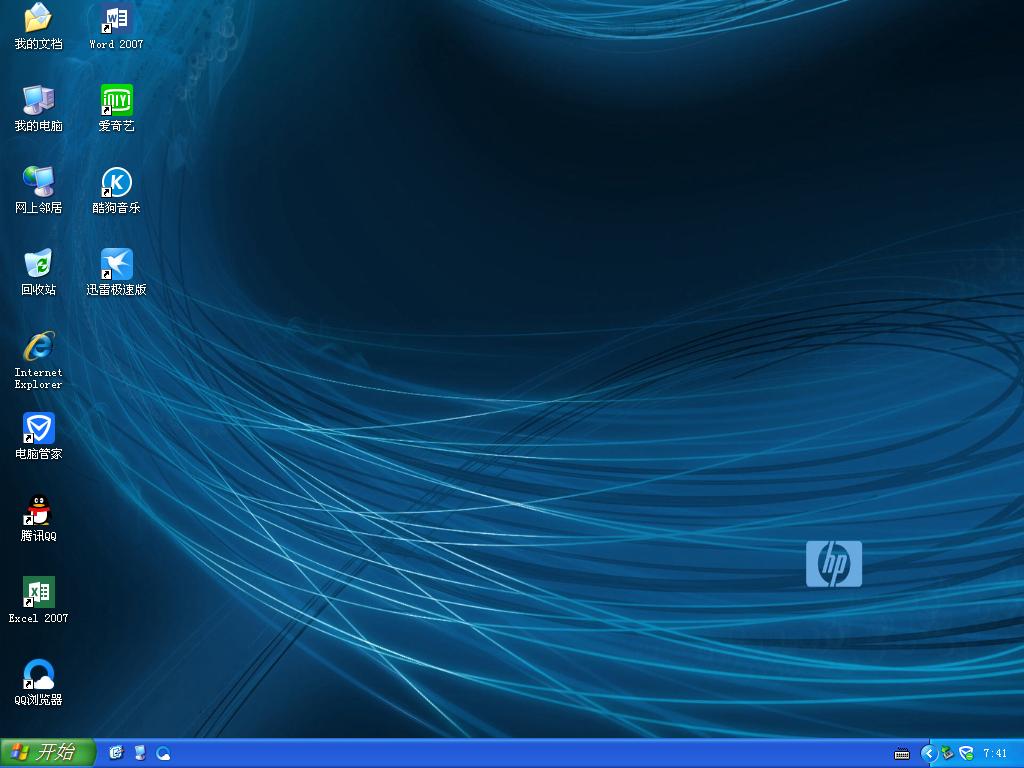easyconnect怎么用?easyconnect电脑版使用方法介绍(含无法连接解决办法)
easyconnect是什么?easyconnect电脑版也就是深信服EasyConnect_install电脑客户端安装程序,安装Easyconnect之后,就能访问自己公司的内网系统及相关应用了,非常简单,方便出差的人使用。那么,easyconnect怎么使用呢?接下来就跟着小编一起去看看easyconnect电脑版使用方法介绍吧!
- 软件名称:
- EasyConnect 内网访问工具 V7.6.1.1 官方安装版(附使用教程)
- 软件大小:
- 13.3MB
- 更新时间:
- 2020-08-28

easyconnect使用方法
1、首先你需要去下载Easyconnect,一般而言公司都会有该文件的,你可以去同事那里拷贝一下。

2、打开EasyConnect工具,一般而言不同的公司可能界面不太一样。我们看到如下的界面。

3、输入自己的用户名及密码信息,然后可以选择线路(非必选),然后点击登录按钮即可。

4、输入完正确的用户名和密码信息后,会看到右下角会弹出提示框,提示已经登录成功。

5、接下来你就能访问自己公司的内网系统及相关应用了,非常简单,方便出差的人使用。

6、如果想要退出Easyconnect,可以点击Easyconnect的图标,右击选择退出即可,这样就能退出了。

EasyConnect无法连接的解决方法
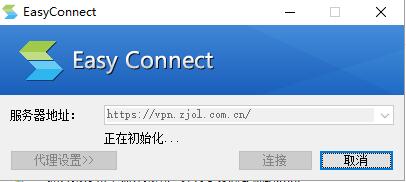
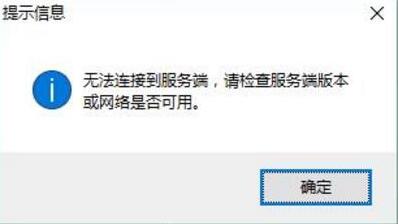
1、关闭windows防火墙,开启internet选项中的active插件
2、使用ssltools工具清空电脑上面ssl控件
3、将ie重置、降低ie安全级别
文章结束,以上就是关于easyconnect怎么用?easyconnect电脑版使用方法介绍(含无法连接解决办法)的全部内容,小编就给大家介绍到这里了,如果你觉得这篇文章还不错,而且对你有帮助,那就赶快分享给更多的人看到吧!更多精彩,尽在网站!
推荐系统
微软Win11原版22H2下载_Win11GHOST 免 激活密钥 22H2正式版64位免费下载
语言:中文版系统大小:5.13GB系统类型:Win11微软Win11原版22H2下载_Win11GHOST 免 激活密钥 22H2正式版64位免费下载系统在家用办公上跑分表现都是非常优秀,完美的兼容各种硬件和软件,运行环境安全可靠稳定。Win11 64位 Office办公版(免费)优化 1、保留 Edge浏览器。 2、隐藏“操作中心”托盘图标。 3、保留常用组件(微软商店,计算器,图片查看器等)。 5、关闭天气资讯。
Win11 21H2 官方正式版下载_Win11 21H2最新系统免激活下载
语言:中文版系统大小:4.75GB系统类型:Win11Ghost Win11 21H2是微软在系统方面技术积累雄厚深耕多年,Ghost Win11 21H2系统在家用办公上跑分表现都是非常优秀,完美的兼容各种硬件和软件,运行环境安全可靠稳定。Ghost Win11 21H2是微软最新发布的KB5019961补丁升级而来的最新版的21H2系统,以Windows 11 21H2 22000 1219 专业版为基础进行优化,保持原汁原味,系统流畅稳定,保留常用组件
windows11中文版镜像 微软win11正式版简体中文GHOST ISO镜像64位系统下载
语言:中文版系统大小:5.31GB系统类型:Win11windows11中文版镜像 微软win11正式版简体中文GHOST ISO镜像64位系统下载,微软win11发布快大半年了,其中做了很多次补丁和修复一些BUG,比之前的版本有一些功能上的调整,目前已经升级到最新版本的镜像系统,并且优化了自动激活,永久使用。windows11中文版镜像国内镜像下载地址微软windows11正式版镜像 介绍:1、对函数算法进行了一定程度的简化和优化
微软windows11正式版GHOST ISO镜像 win11下载 国内最新版渠道下载
语言:中文版系统大小:5.31GB系统类型:Win11微软windows11正式版GHOST ISO镜像 win11下载 国内最新版渠道下载,微软2022年正式推出了win11系统,很多人迫不及待的要体验,本站提供了最新版的微软Windows11正式版系统下载,微软windows11正式版镜像 是一款功能超级强大的装机系统,是微软方面全新推出的装机系统,这款系统可以通过pe直接的完成安装,对此系统感兴趣,想要使用的用户们就快来下载
微软windows11系统下载 微软原版 Ghost win11 X64 正式版ISO镜像文件
语言:中文版系统大小:0MB系统类型:Win11微软Ghost win11 正式版镜像文件是一款由微软方面推出的优秀全新装机系统,这款系统的新功能非常多,用户们能够在这里体验到最富有人性化的设计等,且全新的柔软界面,看起来非常的舒服~微软Ghost win11 正式版镜像文件介绍:1、与各种硬件设备兼容。 更好地完成用户安装并有效地使用。2、稳定使用蓝屏,系统不再兼容,更能享受无缝的系统服务。3、为
雨林木风Windows11专业版 Ghost Win11官方正式版 (22H2) 系统下载
语言:中文版系统大小:4.75GB系统类型:雨林木风Windows11专业版 Ghost Win11官方正式版 (22H2) 系统下载在系统方面技术积累雄厚深耕多年,打造了国内重装系统行业的雨林木风品牌,其系统口碑得到许多人认可,积累了广大的用户群体,雨林木风是一款稳定流畅的系统,一直以来都以用户为中心,是由雨林木风团队推出的Windows11国内镜像版,基于国内用户的习惯,做了系统性能的优化,采用了新的系统
雨林木风win7旗舰版系统下载 win7 32位旗舰版 GHOST 免激活镜像ISO
语言:中文版系统大小:5.91GB系统类型:Win7雨林木风win7旗舰版系统下载 win7 32位旗舰版 GHOST 免激活镜像ISO在系统方面技术积累雄厚深耕多年,加固了系统安全策略,雨林木风win7旗舰版系统在家用办公上跑分表现都是非常优秀,完美的兼容各种硬件和软件,运行环境安全可靠稳定。win7 32位旗舰装机版 v2019 05能够帮助用户们进行系统的一键安装、快速装机等,系统中的内容全面,能够为广大用户
番茄花园Ghost Win7 x64 SP1稳定装机版2022年7月(64位) 高速下载
语言:中文版系统大小:3.91GB系统类型:Win7欢迎使用 番茄花园 Ghost Win7 x64 SP1 2022.07 极速装机版 专业装机版具有更安全、更稳定、更人性化等特点。集成最常用的装机软件,集成最全面的硬件驱动,精心挑选的系统维护工具,加上独有人性化的设计。是电脑城、个人、公司快速装机之首选!拥有此系统
相关文章
- 在Excel单元格中如何用斜线分割填写
- 怎么使用ADSafe净网大师去除各种广告?ADSafe净网大师去除广告的技巧分享
- 腾讯文档怎么设置访客水印? 腾讯文档水印设置方法
- excel2013如何使用定义名称
- 如何快速合并PDF文件
- CAD绘图过程中怎么设置显示栅格和删格点阵捕捉?
- 私房文件夹加密软件使用图文教程
- flash怎么模拟3个按钮控制轮子的不同转速
- UltraEdit录制好的宏文件怎么怎么多次运行?
- 如何解锁柚子相机素材库 柚子相机素材库解锁图文教程
- goldwave中文版使用教程
- 如何隐藏excel中的内容
- 百度地图怎么分享位置给微信好友?
- Excel中公式如何复制
- 抖音头发怎么变色? 抖音头发变色特效的使用方法
- 余月宝2号怎么样 余月宝2号收益率好吗
- Wecut怎么改图 Wecut网格图制作图文教程
- 阿里钱盾有春节红包抢吗 阿里钱盾红包开抢提醒开通方法
热门系统
- 1华硕笔记本&台式机专用系统 GhostWin7 32位正式旗舰版2018年8月(32位)ISO镜像下载
- 2深度技术 Windows 10 x86 企业版 电脑城装机版2018年10月(32位) ISO镜像免费下载
- 3电脑公司 装机专用系统Windows10 x86喜迎国庆 企业版2020年10月(32位) ISO镜像快速下载
- 4雨林木风 Ghost Win7 SP1 装机版 2020年4月(32位) 提供下载
- 5深度技术 Windows 10 x86 企业版 六一节 电脑城装机版 版本1903 2022年6月(32位) ISO镜像免费下载
- 6深度技术 Windows 10 x64 企业版 电脑城装机版2021年1月(64位) 高速下载
- 7新萝卜家园电脑城专用系统 Windows10 x64 企业版2019年10月(64位) ISO镜像免费下载
- 8新萝卜家园 GhostWin7 SP1 最新电脑城极速装机版2018年8月(32位)ISO镜像下载
- 9电脑公司Ghost Win8.1 x32 精选纯净版2022年5月(免激活) ISO镜像高速下载
- 10新萝卜家园Ghost Win8.1 X32 最新纯净版2018年05(自动激活) ISO镜像免费下载
热门文章
常用系统
- 1深度技术 Windows 10 x64 企业版 电脑城装机版2019年5月(64位) 高速下载
- 2惠普笔记本&台式机专用系统 极速版 GHOSTXPSP3 2018年8月 海驱版下载
- 3雨林木风Ghost Win8.1 (X64) 极速纯净版2020年9月免激活) ISO镜像高速下载
- 4笔记本&台式机专用系统 Windows10 六一节 企业版 版本1903 2022年6月(64位) 提供下载
- 5联想笔记本&台式机专用系统 GhostWin7 64位旗舰版2018年7月(64位) 提供下载
- 6电脑公司Ghost Win7 x64 Sp1元旦特别 装机万能版2020年1月(64位) ISO镜像免费下载
- 7深度技术 Ghost Win7 x64 Sp1 电脑城纯净版2021年10月(64位) ISO镜像高速下载
- 8深度技术Ghost Win8.1 x32位 特别纯净版2022年7月(免激活) ISO镜像高速下载
- 9新萝卜家园电脑城专用系统 Windows10 x64 企业版 版本1507 2021年11月(64位) ISO镜像免费下载
- 10深度技术 GHOSTXPSP3 元旦特别 电脑城极速装机版 2021年1月 ISO镜像高速下载